パラメータを使ったアニメーションが後で出てきます。 パラメータってどんな使い方をするのか見ておいてください。
右のキャラクターの頭と胴は1つの物体でできていますが、 パラメータを使って部分的に色を変えてあります。
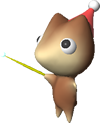
|
メッシュ形状にはパラメータを使ったテクスチャが利用できます。 パラメータを使ったアニメーションが後で出てきます。 パラメータってどんな使い方をするのか見ておいてください。 右のキャラクターの頭と胴は1つの物体でできていますが、 パラメータを使って部分的に色を変えてあります。 |
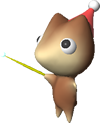
|
|
テクスチャは Procedural 3D で作成します。 値の中にある「パラメータ」と 色彩関数の中にある「グラデーション」を 図のように拡散反射とつなぎます。 グラデーションではなくブレンドを使う方法もあります。 グラデーションの編集はタイル内をダブルクリックし 現れるウインドウで行います。 編集したい位置を赤い三角で選び、色の部分をクリックして 指定します。 左端と右端の色だけでなく、追加で増やすこともできます。 |
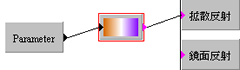 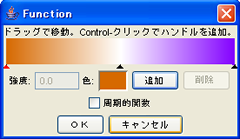
|
|
メッシュ形状にテクスチャを指定するときに、
パラメータを含むテクスチャを選ぶと
ウインドウ下部でパラメータの指定方法が選択できます。 面、または点を選びます。 その右にスライダがあり、パラメータの値を0〜1の範囲で 指定することができます。 この値に対応する色が物体全体につけられます。 その後、物体の一部分だけの色を変えるには 次に示す方法で、点または面で指定した位置の パラメータの値を変更します。 |
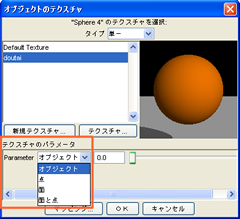 |
|
メッシュ形状の編集画面に移ります。 点または面を選択した状態で メッシュメニューから「テクスチャ」を選ぶことができます。 上で述べた作業をすべて行ったあとでないと、 このメニューは選べません。 パラメータの値を指定するためのウインドウが現れます。 パラメータの値が0のとき、グラデーションの左端の色 値が1のとき、右端の色になります。 0.5だと中間の位置の色になります。 |
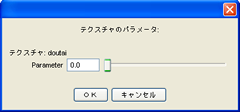 |